怎么发微博?图文发布步骤全解析
时间:2025-09-24 09:05:50 217浏览 收藏
从现在开始,努力学习吧!本文《怎么发微博?图文发布全流程详解》主要讲解了等等相关知识点,我会在golang学习网中持续更新相关的系列文章,欢迎大家关注并积极留言建议。下面就先一起来看一下本篇正文内容吧,希望能帮到你!
打开微博应用或官网登录账号;2. 点击“+”号或“写微博”按钮进入编辑界面;3. 输入文字内容,可添加本地图片(最多9张,单张不超5MB);4. 支持图文编辑、滤镜处理及排版设置;5. 确认后点击“发布”完成发送。
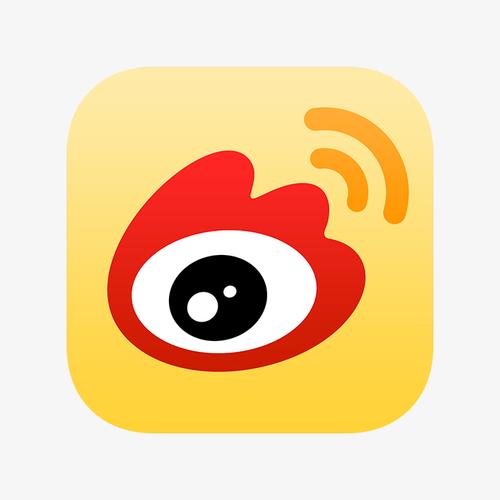
如果您想在微博上发布内容,但不清楚具体操作流程,可能会遇到无法上传图片或文字发送失败的问题。以下是完成微博内容发布与图文上传的详细步骤:
一、通过手机客户端发布纯文字微博
使用微博手机应用发布纯文字内容是最基础的操作,适合快速分享想法或短句。
1、打开手机上的微博应用,进入首页界面。
2、点击屏幕下方中间的“+”号图标,弹出发布选项菜单。
3、选择“文字”选项,进入纯文本编辑页面。
4、在输入框中输入您想要发布的文字内容,注意字数限制为不超过2000字。
5、确认无误后,点击右上角的“发布”按钮完成发送。
二、发布带图片的微博内容
图文并茂的微博更容易吸引用户关注,可通过本地相册选择或多图组合形式上传。
1、打开微博应用,点击底部中间的“+”号图标。
2、选择“照片/视频”选项,进入手机相册或相机界面。
3、从相册中选择最多9张图片进行上传,也可拍摄新照片后直接添加。
4、选图完成后可对图片进行裁剪、滤镜等简单编辑。
5、编辑完毕后,在下方文字框输入配文内容。
6、确认信息完整后,点击右上角“发布”按钮完成图文微博发送。
三、通过网页端发布长微博与图片
网页端支持更丰富的编辑功能,适合发布包含多图和大量文字的内容。
1、访问微博官网并登录您的账号。
2、点击首页顶部的“写微博”按钮,展开发布窗口。
3、在文本框内输入内容,若需插入多张图片,点击下方“图片”图标。
4、选择本地文件上传图片,支持JPG、PNG、GIF格式,单张大小不超过5MB。
5、上传完成后可在预览区查看排版效果。
6、调整好顺序和文字后,点击“发布”按钮提交微博内容。
四、使用微博长文章功能发布深度内容
对于超过普通微博长度限制的文章,可使用“头条文章”功能进行发布。
1、在微博主页点击“写文章”入口(通常位于发布框下方)。
2、进入编辑页面后,输入标题、正文内容,并可插入多张图片、视频或投票组件。
3、支持分段排版、加粗、引用等富文本格式设置。
4、编辑完成后点击“发布”,系统将生成一篇独立的文章页链接。
5、发布成功后,可在个人主页查看已发布的长文内容。
终于介绍完啦!小伙伴们,这篇关于《怎么发微博?图文发布步骤全解析》的介绍应该让你收获多多了吧!欢迎大家收藏或分享给更多需要学习的朋友吧~golang学习网公众号也会发布文章相关知识,快来关注吧!
-
501 收藏
-
501 收藏
-
501 收藏
-
501 收藏
-
501 收藏
-
467 收藏
-
315 收藏
-
171 收藏
-
210 收藏
-
457 收藏
-
482 收藏
-
220 收藏
-
149 收藏
-
297 收藏
-
177 收藏
-
488 收藏
-
253 收藏
-

- 前端进阶之JavaScript设计模式
- 设计模式是开发人员在软件开发过程中面临一般问题时的解决方案,代表了最佳的实践。本课程的主打内容包括JS常见设计模式以及具体应用场景,打造一站式知识长龙服务,适合有JS基础的同学学习。
- 立即学习 543次学习
-

- GO语言核心编程课程
- 本课程采用真实案例,全面具体可落地,从理论到实践,一步一步将GO核心编程技术、编程思想、底层实现融会贯通,使学习者贴近时代脉搏,做IT互联网时代的弄潮儿。
- 立即学习 516次学习
-

- 简单聊聊mysql8与网络通信
- 如有问题加微信:Le-studyg;在课程中,我们将首先介绍MySQL8的新特性,包括性能优化、安全增强、新数据类型等,帮助学生快速熟悉MySQL8的最新功能。接着,我们将深入解析MySQL的网络通信机制,包括协议、连接管理、数据传输等,让
- 立即学习 500次学习
-

- JavaScript正则表达式基础与实战
- 在任何一门编程语言中,正则表达式,都是一项重要的知识,它提供了高效的字符串匹配与捕获机制,可以极大的简化程序设计。
- 立即学习 487次学习
-

- 从零制作响应式网站—Grid布局
- 本系列教程将展示从零制作一个假想的网络科技公司官网,分为导航,轮播,关于我们,成功案例,服务流程,团队介绍,数据部分,公司动态,底部信息等内容区块。网站整体采用CSSGrid布局,支持响应式,有流畅过渡和展现动画。
- 立即学习 485次学习
